
Как получить расшифровку видео на YouTube (3 простых метода)
Когда вам нужен текст из видео на YouTube, у вас есть три надёжных варианта. Вы можете использовать встроенный просмотрщик субтитров YouTube для мгновенного доступа, скачать файл субтитров для офлайн-редактирования или использовать инструмент на основе искусственного интеллекта, например, Whisper AI, для громкого или нечёткого звука. Каждый метод предлагает свой баланс скорости, точности и усилий. Основываясь на своём опыте расшифровки сотен видео, я расскажу вам, как выбрать подходящий для ваших конкретных задач.
Быстрые методы создания транскрипций для YouTube
Вот как выбрать лучший рабочий процесс для вашего проекта:
- Встроенная панель расшифровки: это самый быстрый способ получить текст. Идеально подходит, когда вам нужно просто взять короткую цитату или проверить определённый фрагмент короткого видео.
- Загрузка файла субтитров: экспорт файла SRT или VTT даёт вам редактируемый текст. Это мой незаменимый инструмент, когда нужно откорректировать пунктуацию, скорректировать темп или обозначить говорящих в офлайн-режиме.
- Обработка Whisper AI: для расшифровки нескольких видео одновременно или работы со сложными аудиосопровождениями (например, фоновый шум или сильный акцент) искусственный интеллект обеспечивает непревзойденную точность, часто превышающую 95% .
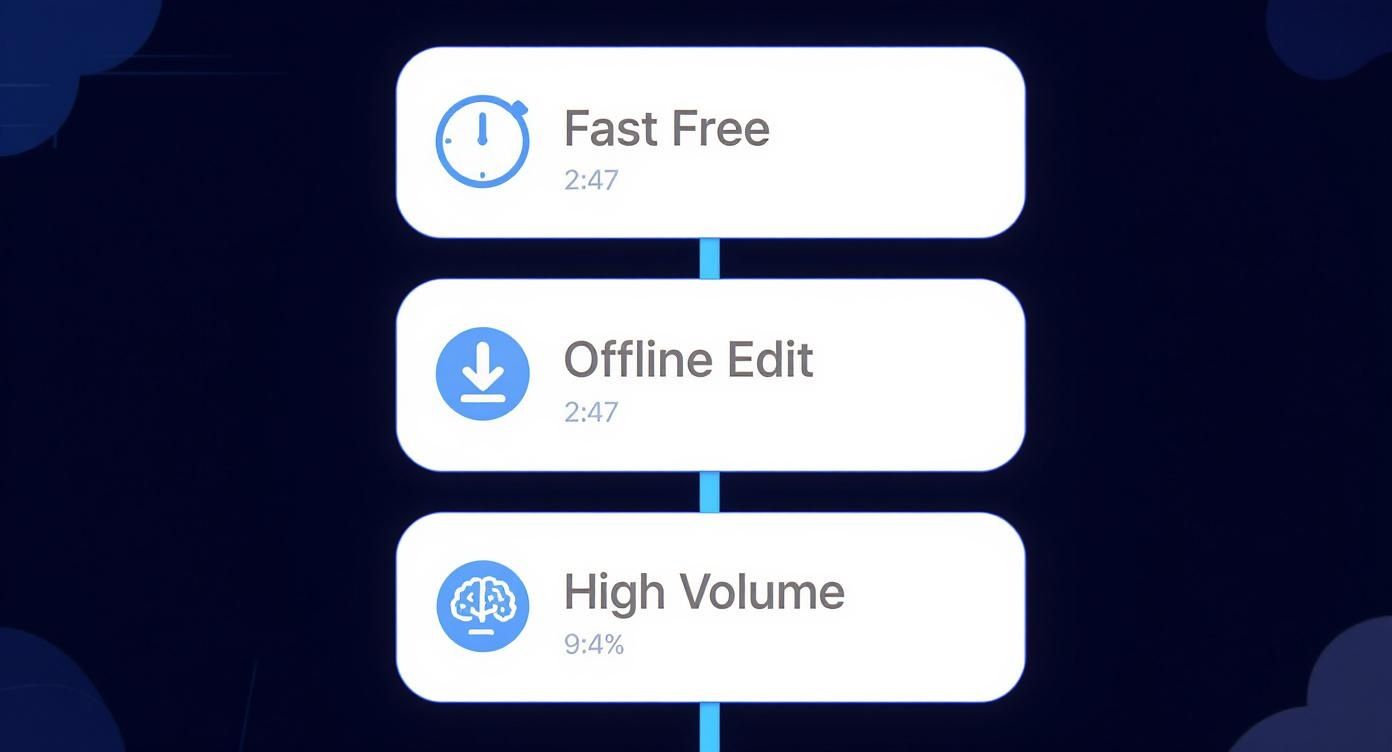
Сравнение методов транскрипции
Вот краткий анализ сравнения каждого варианта:
Метод Необходимое время Точность Лучше всего подходит для Встроенная панель транскрипта < 1 минуты 80–90% Быстрые цитаты и короткие клипы Загрузка файла субтитров 2–5 минут 90–95% Автономное редактирование и главы Обработка Whisper AI Зависит от длины 95%+ Пакетные задания и шумный звук
В конечном счёте, выбор зависит от ваших приоритетов. Используйте встроенную панель для скорости, загружайте субтитры для контроля или положитесь на ИИ, когда точность и объём имеют решающее значение.
Ключевой вывод: чтобы за секунды получить несколько строк текста, используйте панель транскрипции YouTube. Для точной настройки офлайн загрузите файл субтитров. Для масштабных или высокоточных работ используйте сервис ИИ, например, Whisper AI.
Соответствуя методу требованиям вашего проекта — будь то сроки, качество звука или редакционные стандарты — вы эффективно получите нужный вам текст.
Понимание вариантов транскрипции
Транскрипт видео преобразует устную речь в текст, пригодный для поиска и использования. Это невероятно полезно для цитирования источников, использования видеоконтента в блогах и повышения доступности. Текстовая версия также улучшает SEO-оптимизацию вашего видео, делая его доступным для индексации поисковыми системами.
Независимо от того, нужна ли вам быстрая оценка стоимости статьи или обработка многочасовых записей интервью, существует рабочий процесс, который вам подойдет.
Собственный просмотрщик транскрипций YouTube
Встроенная панель транскрипции YouTube доступна мгновенно, без дополнительных инструментов. Она идеально подходит, когда нужно быстро расшифровать несколько предложений.
- Как получить доступ: нажмите кнопку «...» (Подробнее) под видео, затем выберите «Показать расшифровку».
- Вы можете легко включать и выключать временные метки.
- Идеально подходит для коротких клипов и быстрых цитат.
Просто имейте в виду, что он не идентифицирует разных говорящих и не применяет какое-либо специальное форматирование, так что вам придется подчистить его в своем собственном редакторе.
Экспорт файлов субтитров
Скачав файл субтитров SRT или VTT, вы получите структурированный сценарий, который можно редактировать где угодно. Я взял за правило переименовывать эти файлы в соответствии с названиями видео, что помогает поддерживать порядок в моих проектах.
- Находится в настройках видео.
- Я всегда переименовываю файлы группами, чтобы поддерживать порядок.
- Позволяет редактировать временные и текстовые последовательности.
«Экспорт файлов субтитров сократил время редактирования при создании субтитров на 40% », — говорит независимый видеооператор Мария Чен.
Получив файл, вы можете открыть его в любом текстовом редакторе или редакторе субтитров, чтобы внести изменения.
Инструменты ИИ для массовых расшифровок
Когда вам приходится работать с десятками часов видео или сталкиваться с плохим качеством звука, сервисы на базе искусственного интеллекта становятся настоящим спасением. Такие платформы, как Whisper AI, позволяют вставить ссылку на YouTube или загрузить видеофайл и получить высокоточную расшифровку.
- Экспорт в различные форматы, такие как Google Docs , PDF , TXT и Markdown .
- Имеет функцию автоматического определения говорящего и отметки времени.
- Предлагает возможности как облачной, так и локальной обработки для защиты конфиденциальности.
Мировой рынок ИИ-транскрипции достиг 4,5 млрд долларов США в 2024 году и, по прогнозам, к 2034 году достигнет 19,2 млрд долларов США при среднегодовом темпе роста 15,6% . Узнайте больше на Skywork.ai .
Выбор между этими методами зависит от масштаба, бюджета и необходимого уровня качества. Вы даже можете комбинировать их: возьмите быструю расшифровку с YouTube, а затем пропустите её через ИИ для финальной обработки, чтобы сэкономить время и минимизировать количество ошибок.
Использование встроенного в YouTube рабочего процесса транскрипции
Если вам нужна расшифровка, не переключаясь между приложениями, встроенный просмотрщик YouTube — самое простое решение. Он отображает субтитры прямо рядом с видеоплеером, так что вы можете читать их во время просмотра. Никаких загрузок, никаких дополнительных программ — всего пара кликов.
Впервые я наткнулся на эту функцию, когда смотрел технический урок и почувствовал, что упускаю некоторые детали. Автоматически сгенерированная расшифровка заполнила все пробелы, даже на видео, которое не было в списке, потому что я был в системе.
- Откройте видео, нажмите на три точки под заголовком и выберите «Показать транскрипт» .
- Используйте выпадающее меню для выбора языка.
- Отключите временные метки, чтобы получить чистый и удобный для копирования текстовый блок.
- Нажмите Ctrl+F (или Cmd+F на Mac), чтобы выполнить поиск по определенным ключевым словам в транскрипте.
Открытие панели транскрипта
Транскрипт отображается на панели рядом с видео. Просто нажмите «Ещё» ➔ «Показать транскрипт» . По умолчанию каждая строка отображается с временной меткой. В верхней части панели можно изменить язык или нажать на три точки, чтобы скрыть временные метки.
На скриншоте выше показано, где находится меню выбора языка и опция переключения временных меток. Многие не видят значка копирования, но можно просто выделить текст вручную.
Копирование и вставка транскрипта
Как только расшифровка станет видимой, её можно легко скопировать. Щёлкните и перетащите, чтобы выделить текст, или используйте сочетание клавиш Ctrl+A, чтобы выделить весь текст, а затем сочетание клавиш Ctrl+C, чтобы скопировать его.
- Используйте сочетание клавиш Ctrl+Shift+V (Windows) или Cmd+Shift+V (Mac), чтобы вставить его как обычный текст, при этом удаляется любое странное форматирование.
- Выполните быстрый поиск и замену в редакторе, чтобы удалить повторяющиеся названия говорящих и другие артефакты.
- Я использую бесплатный менеджер сниппетов для сохранения моих стандартных шагов очистки, что экономит мне много времени.
Ключевой вывод
Отключение временных меток перед копированием — лучший способ сократить время очистки и ускорить весь процесс.
Поиск скрытых подписей
Иногда автоматически сгенерированные субтитры существуют, но не отображаются сразу. Чтобы отобразить весь доступный текст:
- Добавьте
&disable_polymer=trueв конец URL-адреса видео. - Перезагрузите страницу.
- Откройте панель транскрипции ещё раз. Иногда это может привести к появлению дополнительных фрагментов субтитров.
Используя этот небольшой трюк с URL, я однажды восстановил цитату гостя, которая исчезла из официальной стенограммы эпизода подкаста.
Обработка личных и неопубликованных видео
Если вы являетесь владельцем видео, вы можете без проблем получить доступ к расшифровке общедоступного, анонимного или закрытого контента. Просто убедитесь, что вы вошли на нужный канал YouTube.
Для личных видео, права на которые вам не принадлежат, получить расшифровку напрямую невозможно. Единственный вариант — запросить доступ у загрузившего видео или отправить вам SRT-файл.
Чтобы ускорить процесс, я использую простую закладку в браузере, которая открывает панель расшифровки одним щелчком мыши, каждый раз экономя несколько секунд.
Мои личные советы по быстрому управлению
За прошедшие годы я оптимизировал этот процесс, сделав его максимально быстрым:
- Я создал браузерную закладку, которая автоматически открывает панель расшифровки любого просматриваемого мной видео на YouTube.
- Я использую AutoHotkey (или Mac Automator) для создания пользовательского сочетания клавиш, которое выделяет весь текст, копирует его и вставляет в мой редактор одним нажатием клавиши.
Благодаря этим оптимизациям я могу получить чистую расшифровку менее чем за пять секунд, что является огромным улучшением по сравнению с ручным кликом по меню.
Позвольте ИИ сделать тяжелую работу с помощью Whisper AI
Когда встроенная функция транскрибации YouTube не справляется, пора пускать в дело тяжёлую артиллерию. Для задач, требующих высокой точности и эффективности, инструмент на базе искусственного интеллекта, такой как Whisper AI, — это настоящий прорыв. Он может обрабатывать многочасовые видео и создавать расшифровки, поразительно близкие по качеству к человеческим, — и всё это без посторонней помощи.
Именно этим путём я пользуюсь в любом профессиональном проекте, будь то академическое исследование, подробный анализ контента или переработка видео в пост в блоге. Современные инструменты транскрипции на основе искусственного интеллекта могут достигать точности, значительно превышающей 95%, при чётком звуке. Такого уровня точности просто невозможно добиться с помощью бесплатного файла с автоматически сгенерированными субтитрами.
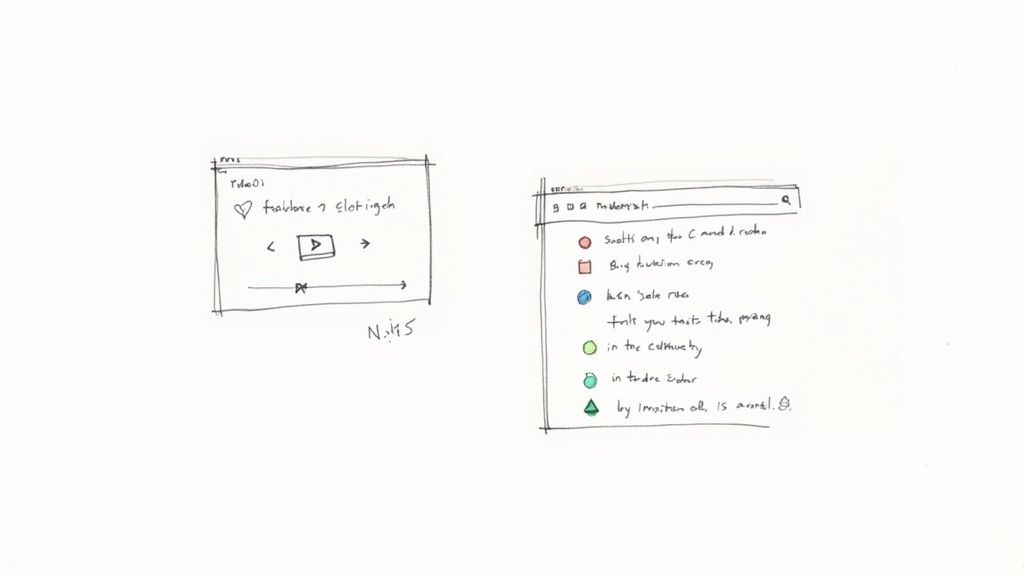
Два пути к транскрипции ИИ
Когда вы решите использовать Whisper, у вас есть два основных варианта: запустить его самостоятельно или воспользоваться услугами сервиса, который это сделает за вас. Выбор зависит исключительно от ваших технических навыков, бюджета и вашего отношения к конфиденциальности.
- Локальный доступ: если вы уверенно работаете с командной строкой и у вас есть компьютер с хорошей видеокартой, вы можете установить и запустить Whisper локально. Это даст вам полный контроль над вашими данными (идеально для конфиденциального контента) и избавит от абонентской платы.
- Используйте облако: для большинства людей облачные сервисы — это оптимальный вариант. Эти платформы имеют простой интерфейс, куда достаточно вставить ссылку на YouTube или загрузить файл. Они берут на себя всю техническую работу, что очень удобно для расшифровки нескольких видео одновременно.
Лично я обнаружил, что облачные сервисы значительно экономят время. Однажды мне пришлось расшифровывать лекции за целый семестр. Я просто поставил все видеоссылки в очередь перед сном и проснулся с папкой, полной готовых расшифровок. Всё было совершенно автоматически.
Настройка параметров для достижения наилучших результатов
Чтобы создать отличную расшифровку, недостаточно просто нажать кнопку «Пуск». Выбранные вами настройки могут существенно повлиять на конечный результат.
Самый важный параметр — размер модели. Whisper доступен в разных размерах: от «маленькой» до «большой». Модели меньшего размера работают быстро, но допускают больше ошибок. Модель «большой» , напротив, невероятно точна, но обрабатывается гораздо дольше. Для чистой записи подкаста, вероятно, подойдёт модель среднего размера. Но если вы расшифровываете видео с сильным акцентом, наложением голоса говорящих или фоновым шумом, модель большого размера определённо стоит дополнительного ожидания.
Если вы ищете инструмент, сочетающий в себе возможности ИИ-транскрипции с мощными функциями редактирования, стоит ознакомиться с обзором Descript, чтобы увидеть, как работают эти передовые платформы.
Совет: если вы работаете с очень длинным видео, например, более двух часов, рекомендуется сначала разбить аудио на более мелкие фрагменты. Это поможет избежать тайм-аута ИИ и часто ускоряет весь процесс. Любой простой аудиоредактор справится с этим за несколько кликов.
Внедрение ИИ в вашу контент-машину
Качественная расшифровка — это больше, чем просто фрагмент текста; это сырой материал для множества других материалов. Получив этот чистый текст, вы можете использовать его в других инструментах искусственного интеллекта для создания постов в социальных сетях, email-рассылок и даже целых статей. Так одно видео превращается в десяток разных фрагментов контента.
Автоматизировав рабочий процесс, вы сможете перейти от записи видео к распространению контента на нескольких платформах, минимизируя ручные усилия. Это не только сэкономит массу времени, но и обеспечит охват максимально широкой аудитории. Чтобы понять, как это работает, вам может быть полезно наше руководство по созданию транскрипта .
Форматирование транскриптов и настройки качества
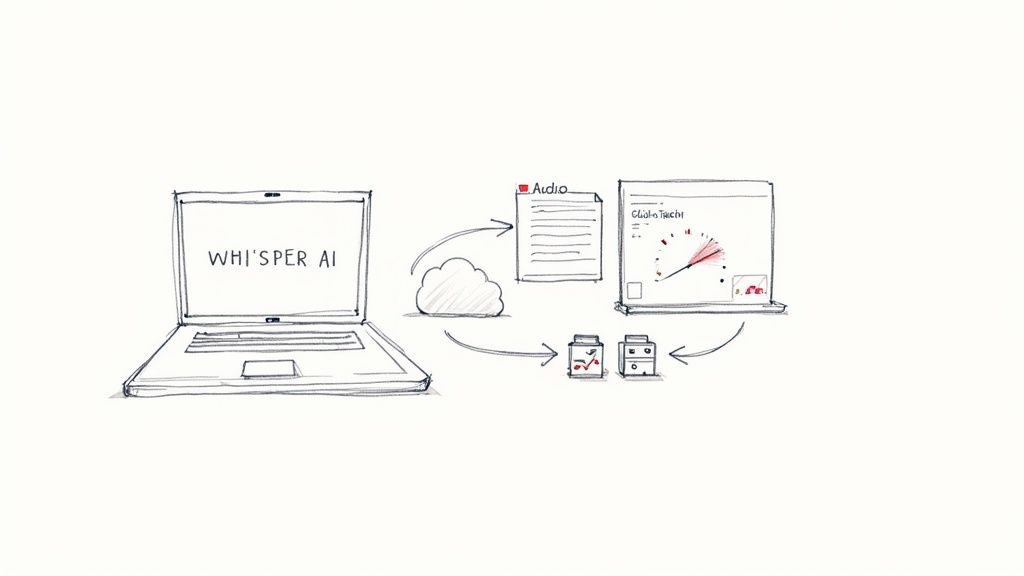
После того, как вы извлекли текст транскрипции из вашего видео на YouTube, начинается настоящая работа. Сырой фрагмент диалога может быть полезен, но отполированная транскрипция раскрывает весь его потенциал — от SEO-эффекта до оптимизации видео. Выбор формата файла должен соответствовать вашей конечной цели.
Для ясности, вот как я выбираю форматы:
Формат Лучше всего подходит для Ключевая особенность СТО Скрытые субтитры Точные таймкоды, синхронизирующиеся с игроками ВТТ Веб-субтитры Дополнительные возможности стилизации в WebVTT ТЕКСТ Записи в блоге Чистое, простое редактирование текста JSON Проекты данных Структурированный вывод для легкого анализа
Выбор правильного формата на начальном этапе означает меньший объем ручной очистки в дальнейшем.
Улучшение транскрипта для удобства чтения
Ясность превыше всего. Я всегда начинаю с обозначения спикеров, особенно в интервью или за круглым столом. Хотя некоторые инструменты автоматически распознают голоса, быстрый ручной ввод имён гарантирует единообразие имён на протяжении всего процесса.
Далее я займусь пунктуацией и разрывами абзацев. Большинство автоматизированных расшифровок представляют собой сплошные стены текста. Разбиение длинных предложений и вставка абзацев в логические паузы превращают пугающий текст в документ, который действительно хочется читать.
Мой личный совет: используйте функцию поиска и замены вашего редактора, чтобы убрать слова-паразиты, такие как «гм», «э-э» и «ну, вы знаете». Это быстрый способ сделать расшифровку чёткой и профессиональной.
Если вы хотите узнать больше о том, как преобразовать сырые субтитры в безупречные, ознакомьтесь с нашим руководством о том, как добавлять субтитры к видео на YouTube .
Превращаем транскрипты в золото SEO
Транскрипты нужны не только для удобства — это настоящая находка для контента. Поисковые системы индексируют текст гораздо эффективнее видео, поэтому вы можете получать органический трафик ещё долго после публикации. YouTube Shorts собирают более 70 миллиардов просмотров в день , поэтому даже короткие ролики могут вызывать значительный интерес в поиске.
Вот мой рабочий процесс для SEO-оптимизированных постов:
- Относитесь к стенограмме как к черновику: реорганизуйте ее, используя четкие заголовки.
- Добавьте вступление и заключение, в которых сформулированы основные выводы.
- Добавляйте соответствующие ключевые слова естественным образом — без лишних слов.
- Ссылка на дополнительные ресурсы или соответствующие видео для более подробной информации.
Такой подход не только повышает рейтинг вашего сайта, но и удобен для читателей, предпочитающих беглый просмотр текста. Подробнее о том, как превратить транскрипты в контент для поиска, читайте в рекомендациях Notta.ai .
Конфиденциальность и оптимизация рабочего процесса
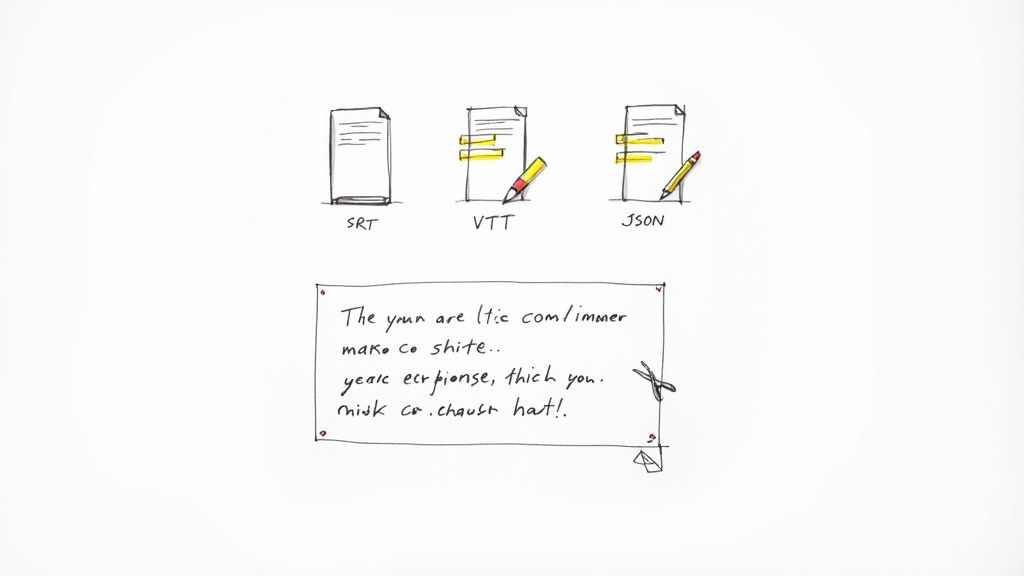
Загрузка расшифровки — это только первый шаг. Если вы имеете дело с конфиденциальными интервью, неопубликованным контентом или конфиденциальной информацией, то, как вы будете обращаться с этими файлами после этого, не менее важно.
Создание безопасного и воспроизводимого рабочего процесса — это не просто организация, это защита ваших данных на каждом этапе.
Вот несколько непреложных принципов, которых я придерживаюсь:
- Необработанные файлы сразу же помещаются в защищённую паролем папку. Если я использую внешний диск, я проверяю, что он отключён после завершения работы.
- Я всегда шифрую расшифровки в состоянии покоя. Встроенные инструменты, такие как BitLocker на Windows или FileVault на Mac, делают этот процесс невероятно простым, блокируя любой несанкционированный доступ.
- Когда я заканчиваю работу, я не просто удаляю временные файлы. Я использую утилиту безопасного стирания, которая фактически перезаписывает данные, делая их невозможным для восстановления.
«Я автоматизирую зашифрованное резервное копирование каждую ночь, — говорит контент-стратег Лора Ким, — и это экономит мне часы на ручной очистке».
Структура папок и маркировка
Будем честны, папка, полная файлов с названием «transcript_final_final2.txt», — это кошмар. Когда вы управляете десятками видео, понятная система имён — ваш лучший друг.
Я обнаружил, что лучше всего работает простая двухуровневая система папок. Сначала я группирую всё по проектам, а затем по датам.
Имя каждого файла следует строгому правилу: PROJCODE_YYYYMMDD_ShortDescriptor.txt . Например, PROJX_20240115_Interview.txt . Это небольшое правило дисциплины позволяет мне находить любую расшифровку за считанные секунды, даже спустя годы.
Те же строгие требования действуют при синхронизации файлов с облачным хранилищем. Всегда включайте двухфакторную аутентификацию и внимательно проверяйте разрешения.
- Создавайте отдельные общие папки для черновиков и окончательных версий стенограмм.
- Предоставьте рецензентам доступ только для чтения, а редакторам — полные права редактирования.
- После завершения проекта переместите его в закрытую архивную папку.
Автоматизация очистки и контроля версий
Вы можете освободить удивительно много места на диске, автоматизировав процесс очистки. Например, после завершения расшифровки и создания резервной копии зачастую нет необходимости сохранять исходный большой видеофайл.
У меня есть простой скрипт, который запускается каждое воскресенье и автоматически удаляет исходные видеофайлы старше 30 дней . Он поддерживает порядок на моём рабочем месте, не требуя от меня никаких усилий.
Что касается самих расшифровок, я отношусь к ним как к коду. Система контроля версий, например, Git (в сочетании с Git LFS для больших файлов), отслеживает каждое изменение. Это просто спасение, если вам когда-нибудь понадобится вернуться к предыдущей версии или посмотреть, кто внёс конкретное изменение.
Задача Инструмент Частота Зашифрованное резервное копирование Дубликаты Ежедневно в 2 часа ночи Безопасное удаление утилита srm Еженедельно по воскресеньям Снимки версий Git + Git LFS При каждом сохранении
Если вы хотите интегрировать эти меры по обеспечению конфиденциальности с автоматизированными инструментами, ознакомьтесь с нашим руководством по сервисам транскрипции на базе искусственного интеллекта .
И помните: всякий раз, когда вы пользуетесь онлайн-инструментом, уделите немного времени тому, чтобы разобраться, как он обрабатывает ваши данные. Ознакомление с такими документами, как политика конфиденциальности Narrareach, может обеспечить вам спокойствие.
Внеся эти небольшие изменения в свой рабочий процесс, вы сможете безопасно получать расшифровку видео на YouTube каждый раз, не снижая производительности. Я заметил, что эти методы сократили время, затрачиваемое на проверку, на 50% , позволяя мне сосредоточиться на самом контенте, а не просто на управлении файлами.
Стандартизируйте свой процесс один раз, и у вас будет система, которая сможет расти вместе с вами, независимо от того, расшифровываете ли вы отдельный клип или целую серию интервью.
Распространенные вопросы о транскрибации видео YouTube
Даже при наличии всех доступных инструментов вы неизбежно столкнётесь с некоторыми сложными ситуациями при извлечении транскрипций с YouTube. Давайте разберёмся с некоторыми из наиболее распространённых вопросов.
Как можно расшифровать приватное или регионально заблокированное видео?
Это классическая проблема. Если видео установлено как личное , вам не повезло, если только вы не являетесь его владельцем или не получили явный доступ. Обойти это невозможно.
Для видео с региональной блокировкой есть несколько вариантов. Самый простой способ обойти эту проблему — использовать хороший VPN, который может создать видимость просмотра из страны, где разрешено видео. После просмотра видео вы, как правило, без проблем можете получить расшифровку.
Но что делать, если у вас вообще нет доступа к видео? Крайний вариант — скачать видеофайл (конечно, с помощью легального инструмента) и загрузить его напрямую в сервис транскрибации.
Что делать с несовпадающими временными метками?
Раздражает, когда текст не синхронизирован со звуком. С автоматически генерируемыми субтитрами такое случается постоянно, особенно если говорящий говорит быстро или есть фоновый шум.
Используя сторонний инструмент для расшифровки видео на YouTube , изучите настройки. Некоторые платформы позволяют настраивать хронологию или способ создания временных меток.
Лично я решил эту проблему, экспортировав расшифровку в SRT-файл. Затем её можно открыть в бесплатном редакторе субтитров, например, Aegisub , или даже в профессиональном видеоредакторе. Эти инструменты позволяют невероятно легко сдвигать отдельные строки — или всю расшифровку — вперёд или назад, пока всё не станет идеально ровным.
Как лучше всего справиться с несколькими ораторами?
Именно здесь инструмент транскрибации YouTube действительно не справляется. Он сваливает все диалоги в одну кучу, превращая интервью и панельные дискуссии в запутанную стену текста.
Для любого видео, где говорят несколько человек, инструмент транскрибации на базе искусственного интеллекта станет настоящим спасением. Такие сервисы способны различать голоса и автоматически маркируют диалоги.
Обычно вы увидите такие результаты:
- Спикер 1: «Добро пожаловать на шоу».
- Спикер 2: «Спасибо за приглашение».
После этого вы можете просто выполнить быстрый поиск и замену, чтобы добавить настоящие имена динамиков. Эта функция может сэкономить вам часы утомительной ручной работы.
Устали бороться с неточными, запутанными расшифровками? Whisper AI предлагает быстрый, точный и безопасный способ получить расшифровку любого видео на YouTube. Просто вставьте ссылку, и наш ИИ сделает всё сам — от определения говорящих до создания идеальных временных меток, — чтобы вы могли вернуться к тому, что важно. Попробуйте Whisper AI бесплатно уже сегодня!